Tutti i metodi funzionanti ed aggiornati per bypassare la richiesta di un account Microsoft obbligatoria su Windows 11
Se avete un PC con Windows 11 nuovo nuovo, appena installato, la configurazione è cambia rispetto al passato ed ora è obbligatorio completare la configurazione iniziale creando un account Microsoft registrato. In questo articolo andremo a vedere come bypassare tutto.
Infatti Microsoft richiede la creazione di un nuovo account oppure fare la login con un account esistente sul PC Windows 11 ma per fortuna esistono diversi metodi per aggirare questo blocco. Sebbene Microsoft stia mettendo i bastoni tra le ruote, è ancora semplice bypassare questa richiesta.
Infatti andremo a vedere i metodi aggiornati e funzionanti per bypassare la richiesta di registrazione o login di un account Microsoft durante l’installazione iniziale di Windows 11. La guida è semplice, dovete digitare un comando DOS seguendo pochi e semplici passaggi.
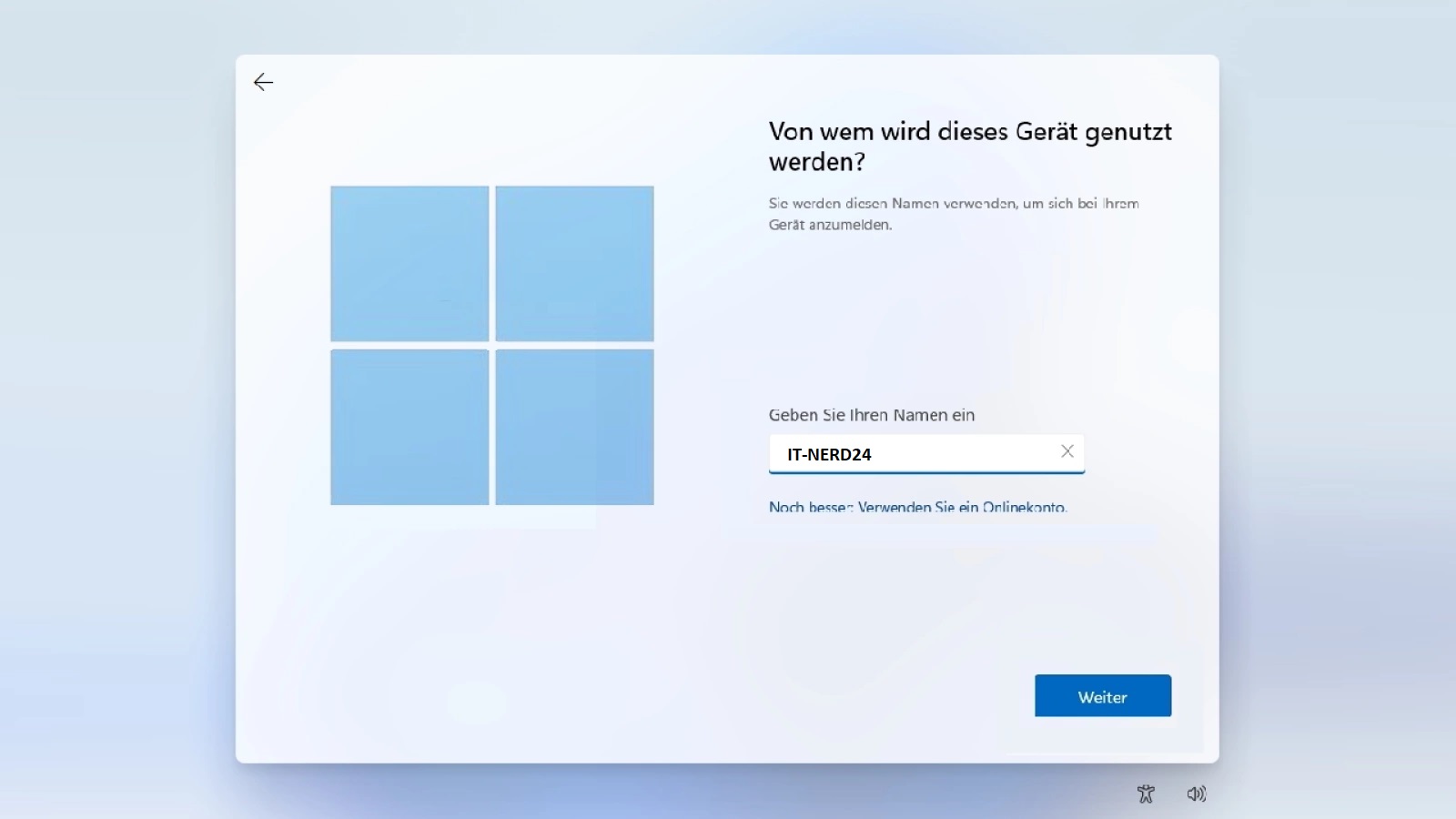
NON FUNZIONA più il metodo di installare Windows 11 senza account semplicemente digitando un indirizzo mail errato oppure uno di cui non avete la password. Con l’aggiornamento di giugno 2024, Microsoft ha rimosso questa possibilità.
Da notare come sia consigliato l’utilizzo di un account Microsoft, perché potete ritrovare il vostro computer rubato, sincronizzare le impostazioni e avere tutto sincronizzato con il cloud tra i vari dispositivi. Se però non volete usare un account Microsoft sul PC, ecco tutti i metodi funzionanti ed aggiornati.
Come installare Windows 11 senza account Microsoft: Metodo bypassnro
- Dovete iniziare l’installazione di Windows 11 sul vostro computer
- Quando arrivate nella schermata dove viene richiesto di fare il login con account Microsoft oppure di registrarne uno nuovo
- Qui devi premere sulla tastiera i tasti SHIFT + F10
- Si aprirà una schermata nera DOS dove dovrai scrivere il comando
oobe\bypassnro - Quindi premi Invio
- Il PC si riavvierà in automatico
- Ora la configurazione di Windows 11 ripartirà ma ora oltre alla richiesta dell’account Microsoft, sarà possibile selezionare l’opzione Account Offline per bypassare l’utilizzo di un account Microsoft
La guida è molto semplice, la schermata nera che si aprirà è quella DOS, che è il prompt dei comandi presente sul sistema operativo Windows sin dalla sua nascita che permette di impartire comandi sotto forma di testo in modo facile e veloce.
Come installare Windows 11 senza account Microsoft: Crea una chiavetta USB magica
Il secondo metodo consiste nel creare una chiavetta USB con Rufus che aggiri in automatico tutti i limiti e blocchi di Microsoft così che possa essere installato in pochi click senza alcun problema o procedura strana da seguire in modo automatico. Ecco come fare.
- Apri il sito web di Rufus.
- Fai clic sul collegamento per scaricare la versione più recente.
- Fai doppio clic sul file rufus.x.x.xxxx.exe per avviare Rufus.
- Nella sezione “Dispositivo“, utilizza il menu a discesa e seleziona l’unità flash per creare il supporto USB avviabile di Windows 11 23H2.
- Fai clic sul pulsante Seleziona sulla destra.

- Seleziona il file ISO di Windows 11 23H2.
- Fai clic sul pulsante Apri.
- Seleziona l’opzione “Partizione Windows standard” nell’impostazione “Opzione immagine”.
- Seleziona l’opzione GPT nell’impostazione “Schema di partizione”.
- Seleziona l’opzione UEFI (non CSM) nell’impostazione “Sistema di destinazione”.
- Nella sezione “Etichetta volume“, specifica un nome descrittivo per l’unità flash USB avviabile di Windows 11 23H2.
- Utilizza le impostazioni predefinite per le opzioni File system e Dimensioni cluster.
- Controlla l’opzione Formattazione veloce.
- Seleziona l’opzione “Crea file di etichette e icone estesi”.
- Fai clic sul pulsante Avvia.
- Seleziona l’opzione “Rimuovi requisito per 4 GB di RAM, Avvio protetto e TPM 2.0” per installare Windows 11 23H2 su hardware non supportato.

- Seleziona l’opzione “Rimuovi requisito per un account Microsoft online” per utilizzare un account locale e ignorare i requisiti Internet.
- (Facoltativo) Seleziona l’opzione “Crea un account locale con nome utente” e specifica un nome per l’account. Nota rapida se desideri creare un account locale durante la configurazione, non è necessario selezionare questa opzione.
- Fai clic sul pulsante OK.
Come installare Windows 11 senza account Microsoft: Usa questo file XML
Il primo passo è quello di scaricare l’immagine ISO di Windows 11 da QUI, scaricare questo file autounattend.xml e infine copiare il file autounattend.xml nella ROOT della cartella di Windows 11. L’ultimo passo consiste nel creare la chiavetta USB di Windows 11.
Il file autounattend.xml di Windows 11 che trovate in questo articolo include:
- Creazione automatica di un account amministratore (Admin) con password di accesso “password”
- Utilizzo del Product Key generico VK7JG-NPHTM-C97JM-9MPGT-3V66T successivamente modificabile
- Lingua italiana e layout di tastiera italiano
- Accettazione automatica delle condizioni di licenza d’uso
- Impostazione della connessione di rete rimandata al termine dell’installazione
- Attiva la funzionalità Ripristino configurazione di sistema
- Disattiva la telemetria
- Abilita l’installazione manuale degli aggiornamenti attraverso Windows Update
- Disattiva i risultati Web restituiti da Bing nel menu Start
- Disabilita le applicazioni suggerite e la loro eventuale installazione automatica
- Ripristina il menu contestuale (tasto destro) di Windows 10
- Attiva la visualizzazione delle estensioni per i tipi di file conosciuti
- Mostra su desktop le icone Questo PC, Cestino, Rete, Pannello di controllo e quella per l’accesso al contenuto del profilo utente
INDICE DEI CONTENUTI





























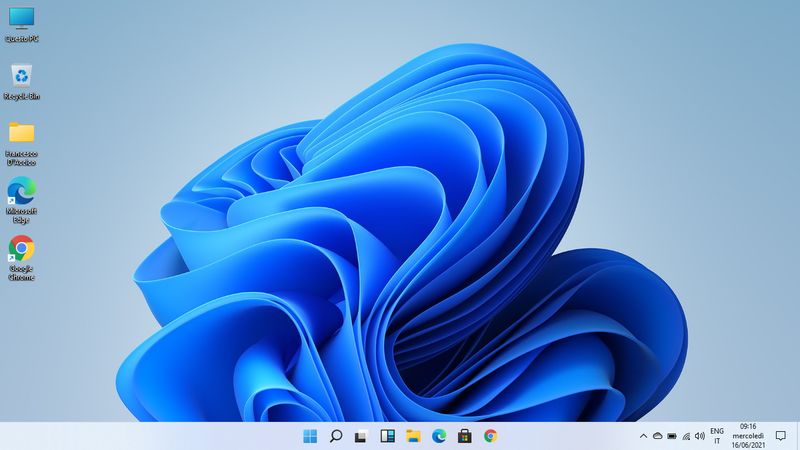
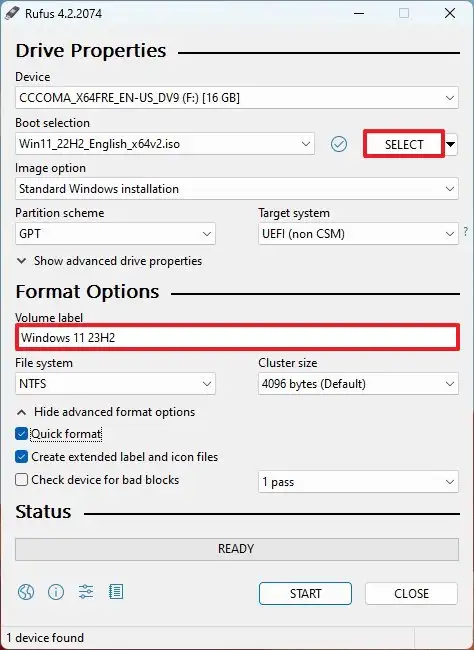
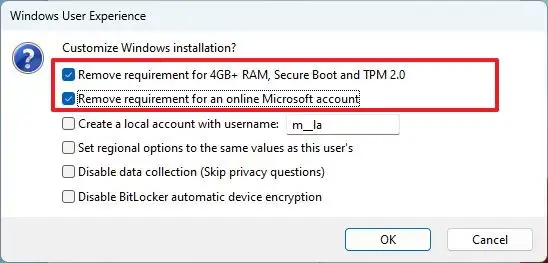





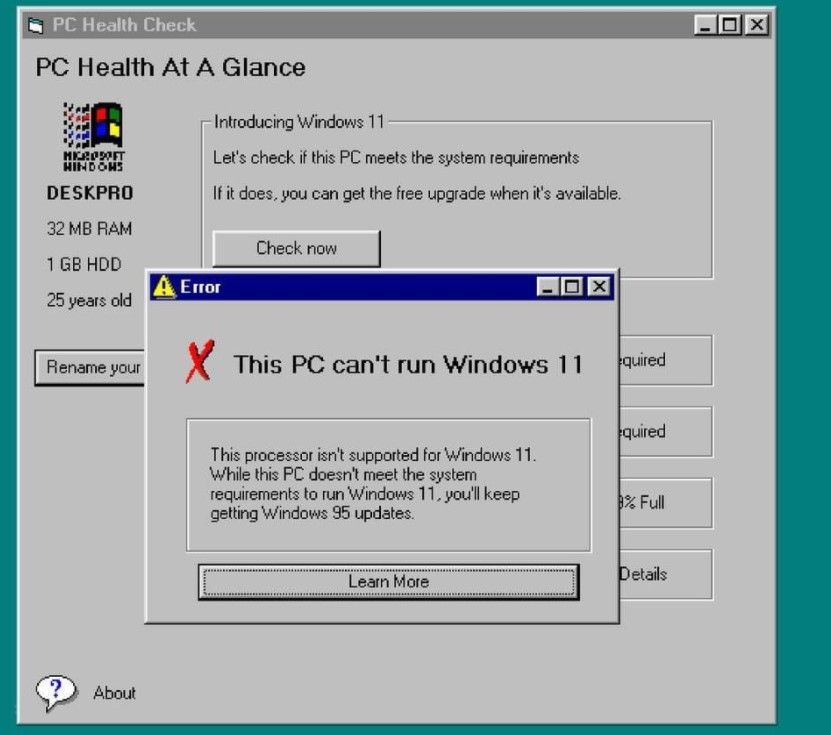



Lascia un commento
Visualizza commenti